Mam wiele urządzeń Mac. Mam iPoda, iPhone'a i MacBooka Pro. Nie mam wielu problemów z dwoma pierwszymi urządzeniami, które posiadam. Ale w przypadku MacBooka Pro jestem poważnie sfrustrowany jego niską wydajnością. Jest bardzo wolny i nie mogę z nim dużo pracować. Jedną z rzeczy, które mogą to powodować, jest fakt, że mam w nim zbyt wiele aplikacji. Jak wyczyścić MacBooka Pro z tych aplikacji? Czy potrzebuję narzędzie do czyszczenia aplikacji na Macu?
~ Właściciel urządzeń Mac
Spis treści: Część 1. Dlaczego potrzebujesz narzędzia do czyszczenia aplikacji na komputerze Mac?Część 2. Jaki jest najlepszy program do czyszczenia aplikacji na komputerze Mac?Część 3. Wniosek
Część 1. Dlaczego potrzebujesz narzędzia do czyszczenia aplikacji na komputerze Mac?
Większość użytkowników komputerów Mac ma urządzenia wypełnione OGROMNĄ ILOŚCIĄ niepotrzebnych aplikacji. Te aplikacje powodują wiele problemów na tych urządzeniach Mac.
Zużywają zbyt dużo miejsca i spowalniają działanie urządzeń Mac. Czasami prowadzi to nawet do całkowitego awarii lub nawet wyłączenia komputerów Mac.
Usunięcie tych aplikacji nie jest łatwym zadaniem. Wiele osób uważa, że to łatwe. Jednak w rzeczywistości jest to skomplikowane. Te aplikacje zajmują dużo miejsca na dysku komputera Mac. Po prostu usuwając te aplikacje, nie zwalniasz dużo miejsca, jak w rzeczywistości.
Potrzebujesz odpowiedniego narzędzia do czyszczenia aplikacji, aby całkowicie usuń aplikacje. Dzięki temu uzyskasz więcej miejsca, a nie tylko usunięcie aplikacji. Dobry program do czyszczenia aplikacji na komputerze Mac pomoże Ci całkowicie usunąć aplikację za pomocą zaledwie kilku kliknięć, zapewniając bardzo potrzebną pamięć.
Czy narzędzie do czyszczenia aplikacji Mac jest bezpieczne?
Ale po pierwsze, zależy Ci na tym, czy narzędzie do czyszczenia aplikacji może być bezpiecznie używane na komputerze Mac. Z technicznego punktu widzenia każdy program jest bezpieczny w użyciu, ale niektóre witryny innych firm mogą umieszczać w swoich programach wirusy. Oznacza to, że program nie wyrządza żadnych szkód komputerowi, ale wirus już tak.
Oczywiście istnieją programy, które same w sobie są wirusami. Tak, bieganie jest niebezpieczne. Tylko Ty dostajesz go z oficjalnej strony, ten program do czyszczenia aplikacji Mac jest bezpieczny w użyciu.
W tym przewodniku pokażemy najlepsze narzędzie do czyszczenia aplikacji na urządzeniach Mac. Ale wcześniej powiemy Ci, jak ręcznie usunąć aplikacje.
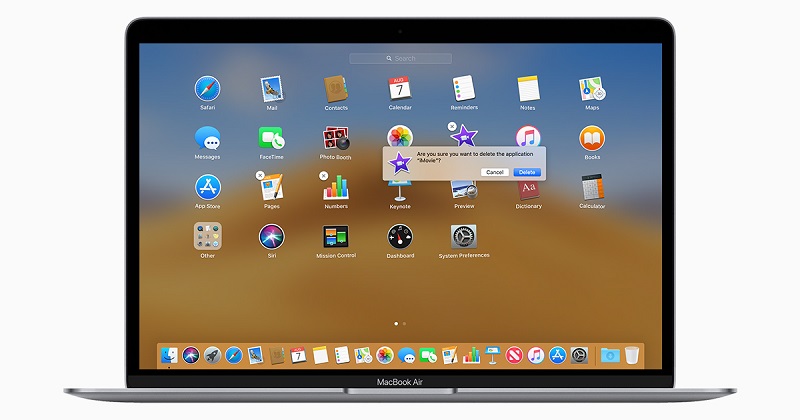
Ręcznie usuń aplikacje na komputerze Mac
Jeśli chcesz ręcznie usunąć aplikacje z komputera Mac, musisz najpierw zlokalizować jego części składowe. Po znalezieniu tych części przeciągnij je i upuść do Kosza. Aby zwolnić więcej miejsca na urządzeniu, możesz też później opróżnić kosz.
Problem z tym jest prosty. Części Twojej aplikacji znajdują się nie tylko w folderze aplikacji. Możesz je również znaleźć w innych sekcjach komputera Mac, takich jak foldery pobierania i przeglądarki. Możliwe jest usuwanie wtyczek.
Musisz jednak zadbać o to, aby nie pozostały żadne ślady. Te ślady obejmują pliki cookie, pliki pamięci podręcznej i inne niepotrzebne pliki, które mogą zajmować miejsce na komputerze Mac, a nawet go zaśmiecać.
Część 2. Jaki jest najlepszy program do czyszczenia aplikacji na komputerze Mac?
Jeśli nie chcesz ręcznie odinstalowywać aplikacji na Macu, zalecamy iMyMac PowerMyMac'S Deinstalator aplikacji jak najlepszy deinstalator aplikacji dla komputerów Mac.
To narzędzie jest bardzo wydajne i proste w użyciu. Kompleksowo skanuje komputer Mac pod kątem wszystkich aplikacji i może skutecznie wykonać wspomniane zadanie. Może całkowicie usunąć aplikacje na komputerze Mac, które chcesz usunąć, wraz z powiązanymi plikami wspomnianych aplikacji.
Pokazuje zeskanowane wyniki w różnych klasyfikacjach (według czasu, rozmiaru, daty itp.). Możesz przeglądać aplikacje pojedynczo. Możesz też wybrać aplikacje do odinstalowania. Wszystko jest pod Twoją kontrolą i kontrolą.

Możesz użyć PowerMyMac dla pierwszych 500 MB swoich danych. Możesz teraz doświadczyć mocy tego narzędzia bez konieczności wydawania pieniędzy z kieszeni.
Oto jak używać tego narzędzia do czyszczenia aplikacji na komputerze Mac do odinstalowywania aplikacji krok po kroku:
- Pobierz iMyMac PowerMyMac i otwórz go w swoim urządzeniu.
- Wybierz z modułów po lewej stronie. Wybierz moduł „Dezinstalator aplikacji”.
- Kliknij Skanuj, aby przeskanować wszystkie aplikacje w urządzeniu. Poczekaj na wyświetlenie wyników.
- Wybierz aplikację, którą chcesz usunąć.
- Kliknij „Wyczyść”.

Jest to łatwe w użyciu narzędzie do czyszczenia aplikacji na Macu z różnymi cechy i zalety:
1 - Pomaga poprawić wydajność urządzenia Mac, faktycznie go przyspieszając.
2 - Pomaga w usuwaniu niechcianych rozszerzeń, które powodują wiele problemów na urządzeniu.
3 - Jest w 100% bezpieczny i bezpieczny. Nie ma na nim żadnego wirusa ani złośliwego oprogramowania, które może faktycznie uszkodzić urządzenie Mac. Jest kompatybilny z każdym urządzeniem Mac, które możesz mieć.
4 - Chroni poufne informacje, które wprowadzasz do narzędzia.
5 - Posiada 30-dniową gwarancję zwrotu pieniędzy. Jeśli nie jesteś zadowolony z działania narzędzia, możesz po prostu poprosić o zwrot pieniędzy.
6 — Dostępna jest bezpłatna wersja próbna na pierwsze 500 MB danych. Nie musisz wydawać pieniędzy bez wcześniejszego wypróbowania oprogramowania. Możesz to sprawdzić, czy rzeczywiście odpowiada Twoim potrzebom.
7 - Jest bardzo łatwy w użyciu. Posiada przyjazny interfejs użytkownika. Możesz wykonać wiele zadań, które przyspieszą działanie urządzenia Mac za pomocą kilku prostych kliknięć. Samo narzędzie nie jest skomplikowane.
8 - Jest dostarczany z bezpłatną dożywotnią aktualizacją i wsparciem jeden na jednego. Możesz również uzyskać pomoc ze strony internetowej oraz poprzez e-mail.
Usuwanie rozszerzeń i wtyczek
Oprócz aplikacji wtyczki i rozszerzenia mogą również powodować spowolnienie komputera Mac. Dlatego powinieneś również wyeliminować problemy spowodowane przez te rozszerzenia, usuwając je całkowicie z urządzenia. Jednym z narzędzi, z którego możesz skorzystać, jest Menedżer rozszerzeń iMyMac.
Oto jak korzystać z Menedżer rozszerzeń iMyMac krok po kroku:
- Kliknij Zestaw narzędzi po lewej stronie ekranu i wybierz Rozszerzenia.
- Kliknij Skanuj. Wyniki pokażą listę rozszerzenia, wtyczkii widżety na Macu.
- Znajdź potrzebne rozszerzenia, wtyczki lub widżety.
- Przełącz, aby wyłączyć te rozszerzenia, wtyczki lub widżety.

Część 3. Wniosek
Zbyt wiele aplikacji na urządzeniu Mac może spowolnić jego działanie. Najlepszym sposobem na przyspieszenie działania urządzenia Mac jest wyczyszczenie go za pomocą najlepszego narzędzia do czyszczenia aplikacji na komputerze Mac. Możesz to zrobić samodzielnie. Czasami jednak ślady tych rozszerzeń i aplikacji nadal pozostają na urządzeniu, jeśli wykonasz czyszczenie ręcznie.
Najlepszym sposobem na wykonanie czyszczenia jest użycie deinstalatora aplikacji i menedżera rozszerzeń iMyMac. Pierwszy służy do całkowitego usunięcia aplikacji z urządzenia. Ten ostatni służy do usuwania rozszerzeń, które mogą spowolnić działanie urządzenia.



